OEM HID 페어링
OOBE 내에서 명확하고 정확한 HID(휴먼 인터페이스 디바이스) 페어링 지침을 제공하여 페어링되지 않은 무선 마우스 및 키보드로 Windows 10을 실행하는 새 PC를 구매하는 고객이 PC 설정을 완료할 수 있도록 할 수 있습니다. 이 기능이 작동하려면 마우스 및/또는 키보드가 PC에 포함되어야 하며 PC에 다른 마우스 또는 키보드가 연결되거나 연결되어 있지 않아야 합니다. 예를 들어 랩톱은 이 기능을 사용할 수 없습니다.
OOBE 중에 HID 페어링 화면을 올바르게 표시하려면 다음 조건을 충족해야 합니다.
- PC에는 Bluetooth 기능이 있어야 하며 Bluetooth가 켜져 있어야 합니다.
- Bluetooth 라디오는 Windows 10 인증을 받아야 합니다.
- 키보드 페어링 페이지가 나타나려면 유선 키보드가 PC에 연결되어 있지 않은지 확인해야 합니다.
- 마우스 페어링 페이지가 나타나려면 유선 마우스가 PC에 연결되어 있지 않은지 확인해야 합니다.
- 해당 페어링 페이지에
<hidsetup>섹션의 Oobe.xml 설정을 제공해야 합니다.
Windows가 로드하기 전에 BIOS에 Bluetooth 지원이 없기 때문에 OEM은 작동 중인 엔드투엔드 시나리오를 제공하기 위해 HEM이 포함된 Bluetooth 라디오를 포함하는 것이 좋습니다. 라디오는 PC에 USB 마우스와 키보드처럼 보이고 마우스와 키보드에 대한 Bluetooth 통신을 대신합니다. 이렇게 하면 디바이스가 Windows 외부에서 작동할 수 있으며, 고객은 BIOS 중에 페어링된 Bluetooth 마우스와 키보드를 사용할 수 있습니다.
중요
HID 페어링 지침이 있는 OOBE.xml 파일은 OOBE HID 페어링 기능을 사용하는 PC에서만 사용해야 합니다. OOBE HID 페어링 기능을 사용하지 않는 PC의 경우 HID 페어링 지침이 포함되지 않은 다른 OOBE.xml 파일을 사용해야 합니다. 그렇지 않으면 사용자가 이 기능을 사용할 필요가 없거나 사용할 수 없는 경우에도 HID 페어링 환경을 통과할 위험이 있습니다.
OOBE.xml 구성
페어링되지 않은 무선 마우스 및 키보드와 함께 제공되는 PC에서 HID 페어링 화면은 OOBE에서 사용자 입력이 필요한 언어 선택 또는 기타 화면 이전의 첫 번째 환경 중에 고객에게 표시됩니다. 서면 지침을 포함하도록 선택할 수도 있습니다. 그러나 이렇게 하는 경우 PC와 함께 제공되는 모든 언어로 해당 지침을 포함해야 합니다.
철저하고 안정적이며 만족스러운 HID 페어링 환경을 제공하려면 이러한 시스템을 제공하는 OEM에 다음 Oobe.xml 설정이 포함되어야 합니다.
| Oobe.xml 설정 | 설명 |
|---|---|
| <mouseImagePath> | 마우스 페어링 지침 이미지의 경로입니다. 고객이 일반적으로 수행하는 세 가지 단계는 마우스에 배터리를 삽입하고 전원을 켜고 Bluetooth를 켜는 것입니다. |
| <mouseErrorImagePath> | 마우스 페어링 오류 이미지의 경로입니다. 고객이 세 번의 시도에서 마우스를 페어링할 수 없는 경우 이 오류 화면이 나타납니다. |
| <keyboardImagePath> | 키보드 페어링 지침 이미지의 경로입니다. 고객이 일반적으로 수행하는 처음 세 가지 단계는 키보드에 배터리를 삽입하고 전원을 켜고 Bluetooth를 켜는 것입니다. 첫 번째 이미지에 이러한 단계를 포함할 수 있습니다. 일반적으로 고객이 수행해야 하는 두 번째 단계 세트는 암호 또는 코드를 입력하고 Enter를 누르는 것입니다. |
| <keyboardPINImagePath> | 키보드 페어링 지침 이미지의 경로입니다. |
| <keyboardErrorImagePath> | 키보드 페어링 오류 이미지의 경로입니다. 고객이 다섯 번의 시도 후에도 키보드를 페어링할 수 없으면 이 오류 화면이 나타납니다. 고객에게 유선 키보드를 연결하도록 지시해야 합니다. |
| <mouseText> | 페이지 하단에 표시되는 도움말 텍스트입니다. |
| <mouseErrorText> | 마우스 페어링 오류 이미지와 함께 사용자에게 표시되는 오류입니다. |
| <keyboardErrorText> | 키보드 페어링 오류 이미지와 함께 사용자에게 표시되는 오류입니다. |
| <keyboardText> | 사용자에게 키보드를 페어링하라는 메시지를 표시하는 텍스트를 지정합니다. |
| <keyboardPINText> | 사용자가 키보드의 핀을 입력하도록 프롬프트 텍스트를 지정합니다. |
Oobe.xml 파일의 모든 텍스트(예: <mouseText> 설정의 모든 텍스트)는 내레이터가 읽은 텍스트이므로 텍스트가 명확하고 간결하며 이해하기 쉬운지 확인합니다. Cortana는 내레이터와 업무를 공유하므로 Cortana는 UI 표시 텍스트를 말하고, 내레이터는 지침 텍스트를 말합니다.
이러한 설정에 대한 자세한 정보는 Oobe.xml 설정을 참조하세요.
이미지에 대한 지침
시스템과 함께 제공되는 HID 디바이스의 사실적 이미지를 사용하는 것이 좋습니다. 이렇게 하면 고객이 제공하는 지침이 방금 구매한 하드웨어에 적용된다는 것을 인식할 수 있습니다. 제공된 일러스트레이션 예제는 제네릭입니다. 포토리얼리틱 이미지를 사용하지 않으므로 설명서가 하나의 디바이스 또는 하드웨어 파트너에게 적용되지 않는 것처럼 보입니다.
일반 이미지는 화면의 이미지가 사용하려는 디바이스와 일치하기를 원하는 고객에게 자신감을 떨어뜨리고 혼동을 증가시킵니다. 또한 고객이 새 하드웨어를 페어링하기 위해 수행해야 하는 작업에 대한 시각적 지침을 포함합니다. 예를 들어 첫 번째 단계가 디바이스에 배터리를 삽입하는 경우 디바이스 근처에 배터리 이미지를 포함합니다.
참고
이미지는 630 x 372 픽셀보다 커서는 안 됩니다. 이미지는 세로 모드 또는 소형 폼 팩터에 맞게 크기가 조정됩니다.
다음 그림은 HID 페어링 지침이 어떻게 표시되는지 보여주는 예입니다.
예제 1: 마우스 페어링을 위한 이미지

예제 2: 키보드 페어링을 위한 이미지
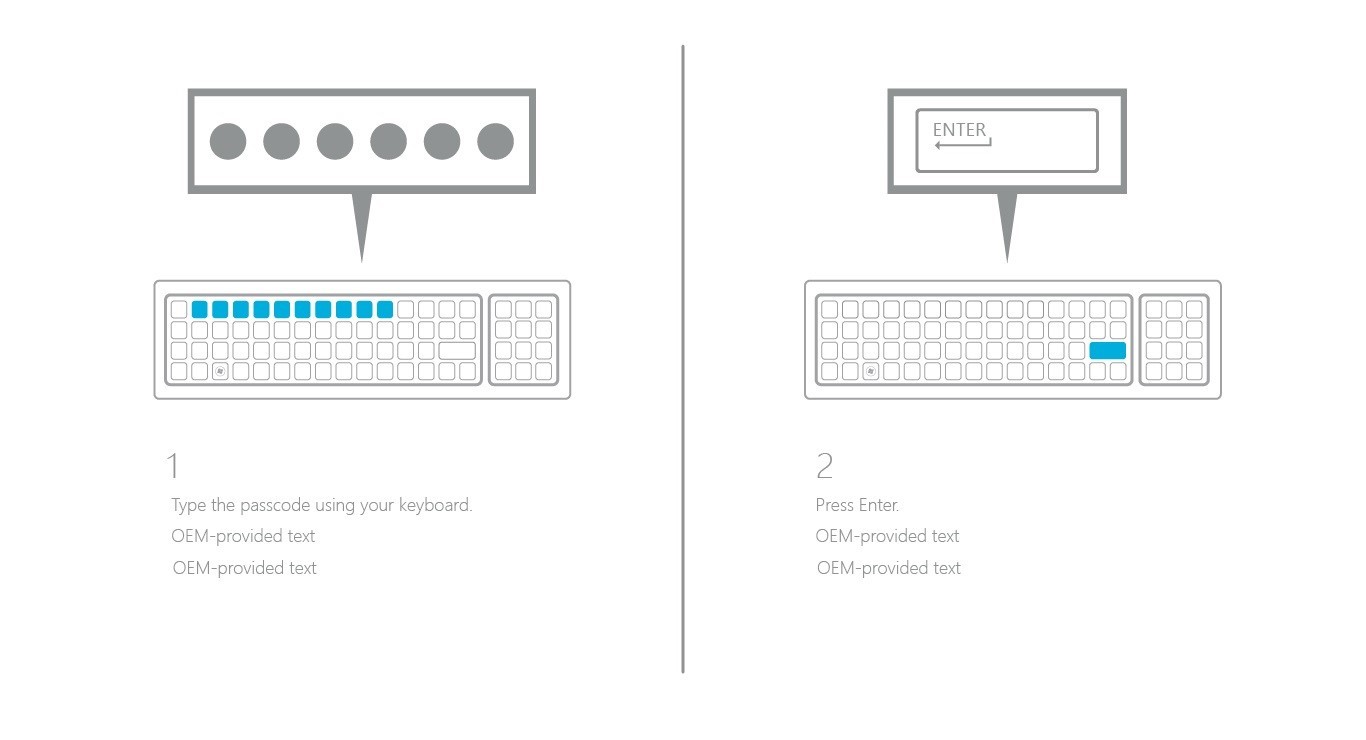
XML 예제
<hidSetup>
<mouseImagePath>c:\fabrikam\MouseFirstInstruction.png</mouseImagePath>
<mouseText>Set up your Fabrikam mouse. Insert batteries, turn on, and press the Bluetooth button.</mouseText>
<mouseErrorImagePath>c:\fabrikam\MouseError.png</mouseErrorImagePath>
<mouseErrorText>An error has occurred. Please contact Fabrikam.</mouseErrorText>
<keyboardImagePath>c:\fabrikam\KeyboardFirstInstruction.png</keyboardImagePath>
<keyboardText>Set up your Fabrikam keyboard. Insert batteries, turn on, and press the Bluetooth button.</keyboardText>
<keyboardPINImagePath>c:\fabrikam\KeyboardSecondInstruction.png</keyboardPINImagePath>
<keyboardPINText>Enter PIN and press the Enter key.</keyboardPINText>
<keyboardErrorImagePath>C:\fabrikam\KeyboardError.png</keyboardErrorImagePath>
<keyboardErrorText>An error has occurred. Please contact Fabrikam.</keyboardErrorText>
</hidSetup>